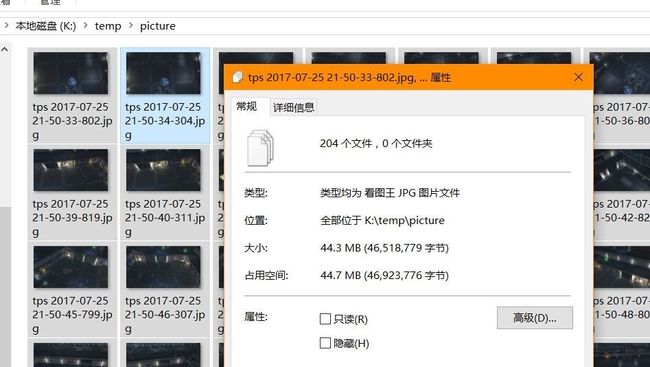怎么在游戏里制作出一张合格的720全景
最近抽时间做了几组游戏全景,
取材来自游戏《枪神纪》,当然, 守望先锋等等游戏也是可以制作全景的!
有好多小伙伴表示很喜欢这种游戏全景,今天抽时间来做个教程!
希望大家都能做出漂亮的游戏全景!
首先第一步准备工作
工欲善其事必先利其器,我们首先需要准备一个全景图合成软件 PTGui 汉化版
然后准备截图软件(需要连续截图),
目前我使用的是 bandicam ,一个韩国人开发的游戏录屏软件,我用这个截图!
第二步,设置软件找一个fps游戏
我还是使用枪神纪这款游戏,
在截图这栏,设置快捷键,选中重复截图,目标选择第二项,
登陆游戏,进入游戏开始收集素材
打开枪神纪游戏,
随便找一个人多的房间,开始进入观战模式!
刚才进这个房间自动退出了,换个房间,
进入房间后,按 F4 进入自由视角观战
这图好丑啊~~~,不行我要换张图, 挑一个最好的视角
注意,这里需要按 B键 隐藏界面, 如果在隐藏界面过程中地图中有游戏中人的名字, 找个没人的视角,重新按B 即可看不到人名字!
好了,我要开始录截图了!
注意录制顺序, 从下到上从左到右全部录一遍, 尽量录制整个画面的更多细节
按下 我的自定义快捷键
开始截图了,我从视角的最下面开始,每隔0.5秒左右我会换一个视角,因为我的软件0.5秒截图一次!
大概截了3分钟,我从下到上从左到右都截了一遍,接下来我看看截图
共204张,差不多了,平时合成图片,150张以上都应该没什么问题!
现在开始祭出神器 PTGui 汉化版
打开后把所有截图拖进去
弹出对话框点击取消,然后点击对准图像
然后开对准图片
根据电脑配置不同时间长短不一样,我的大概需要对准1分钟左右!
对准完成后,我们会在预览面板看到一张合成出来的图片,一般只要合成没问题,我们不需要手动加载对准点什么的
然后看到没,马赛克这一块是因为天空的颜色是差不多一样的,没法对准,没事,我们是有ps合成上去就行!
直接点 创建全景图
这里需要注意三点:
第一: 全景图的宽度/高度=2,如果不相等,则全景图无效,不是一张有效的全景图
第二: 输出文件默认在素材目录,所以创建完成,去素材目录找合成的文件
第三: 点击创建全景图,需要等待大概30秒(电脑配置有关)
接下来,找到刚才合成的图片,拖入ps中!
双击右边的小锁,弹出新建图层点确定
选择魔棒工具,选中黑色部分,点击删除
然后在素材里找一张天空的图片!拖进来适当的裁切一下,
接下来,把拖进来的图片放在素材下方,
给素材选择创建蒙版,然后选择画笔,选中蒙版后脱模两张图重叠的边缘部分!
直到看不到痕迹!
一张全景图合成好了,接下来,保存全景图!
然后将全景图发布到全景网站!
接下来你可能想知道 移动云全景 - 怎么生成720全景 怎么把全景发布到网页!